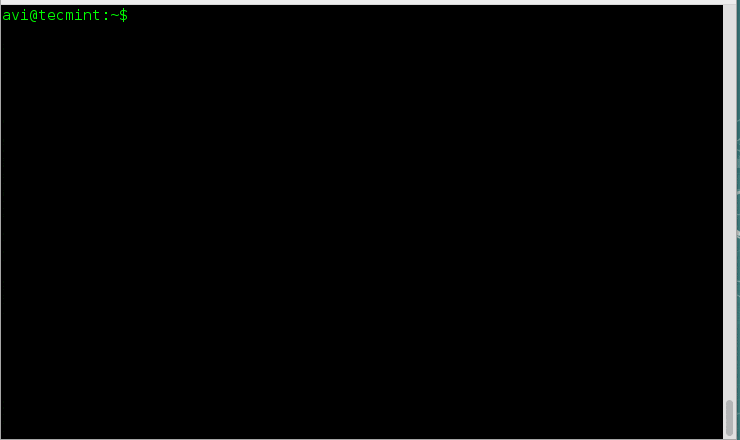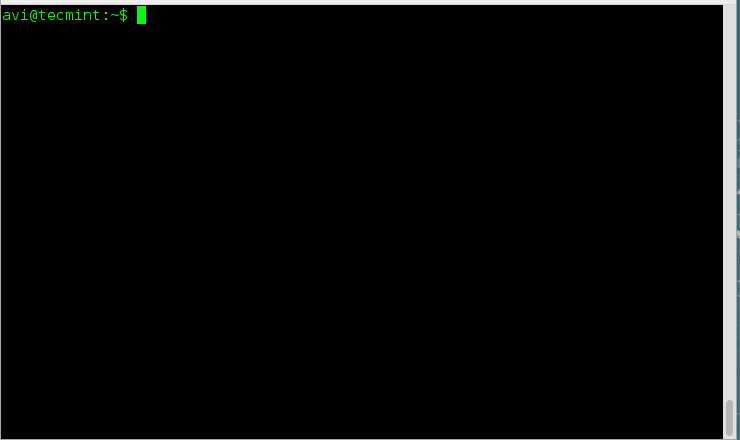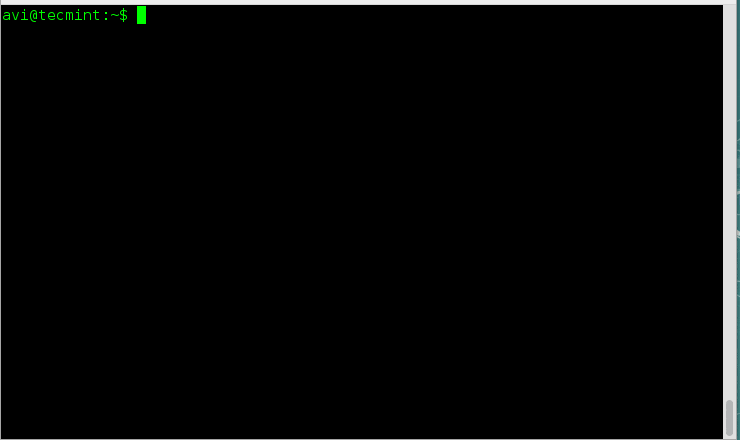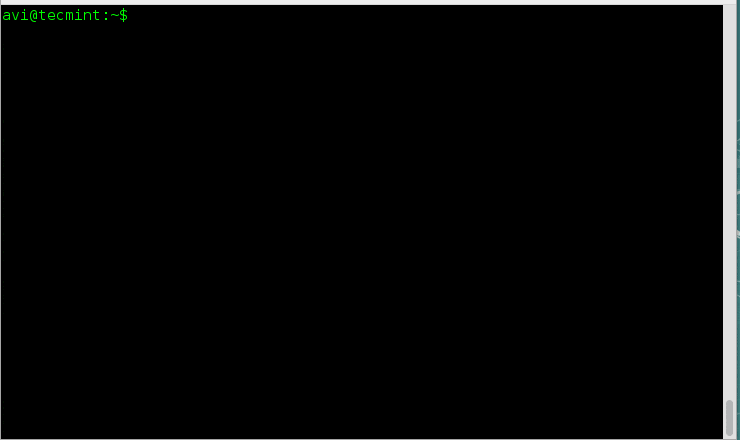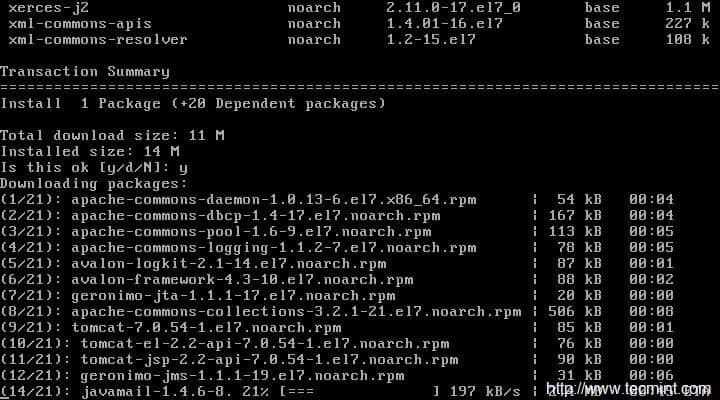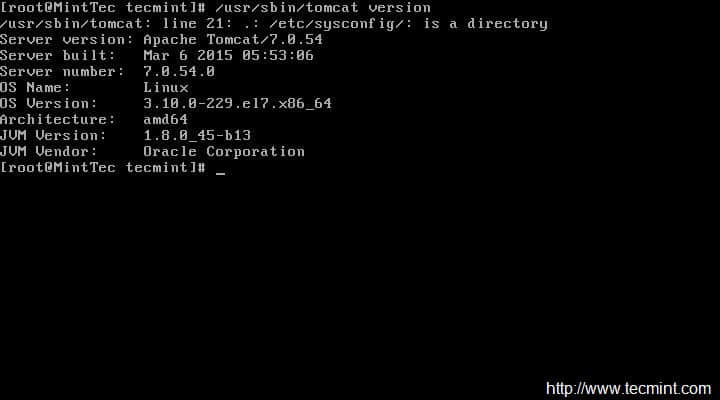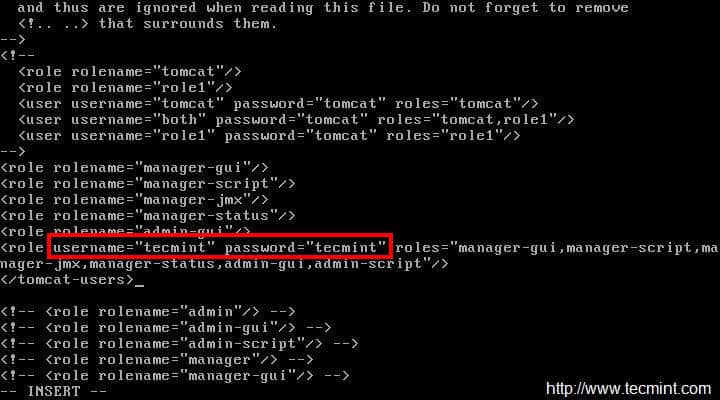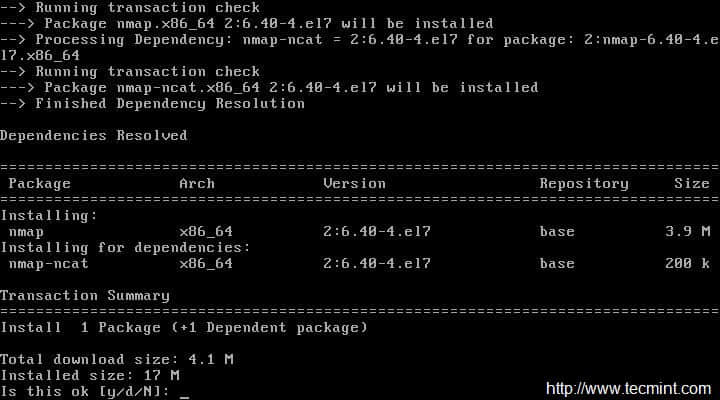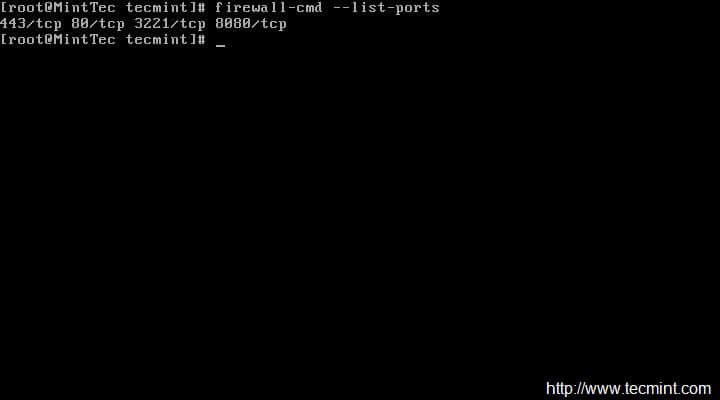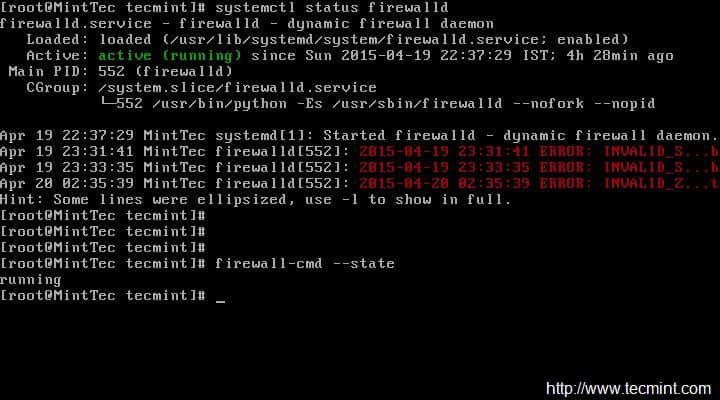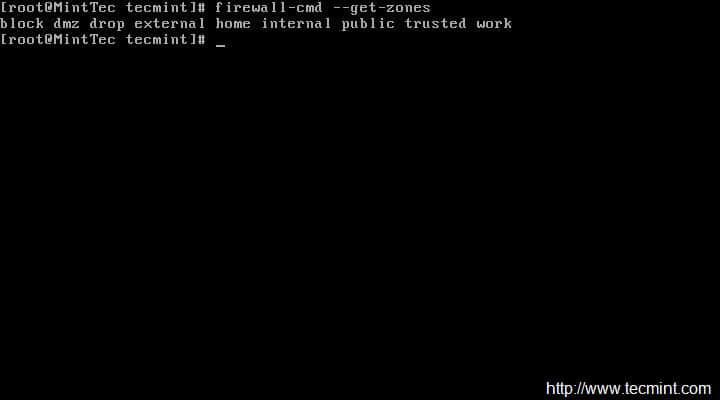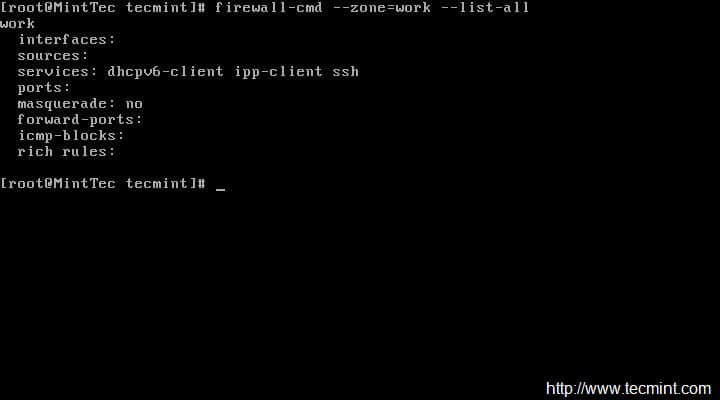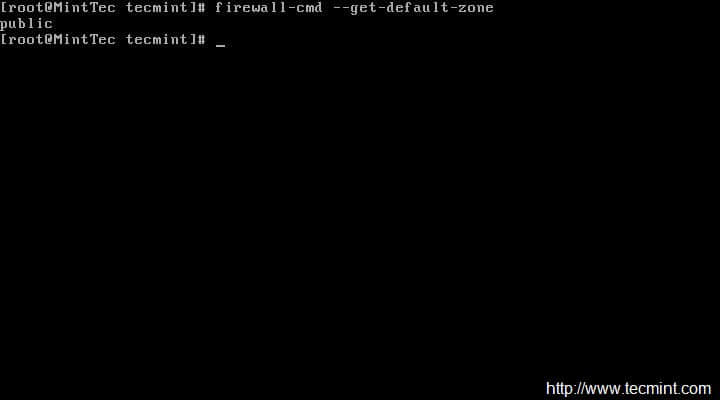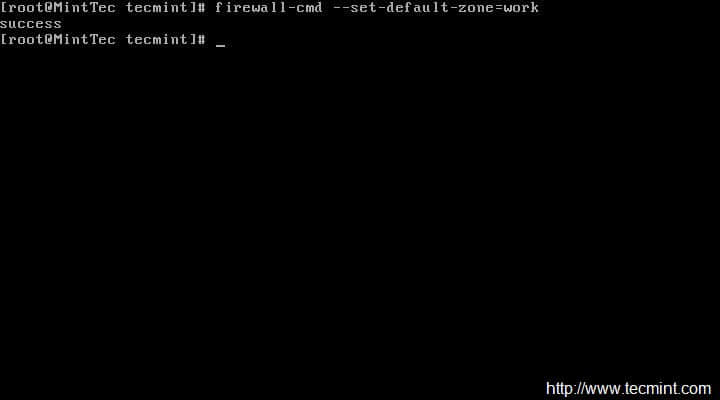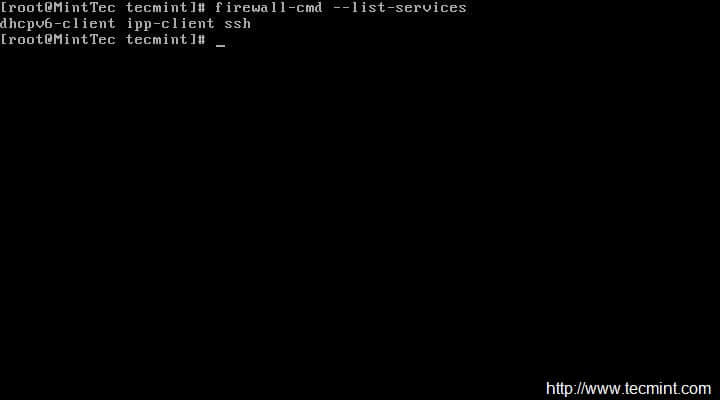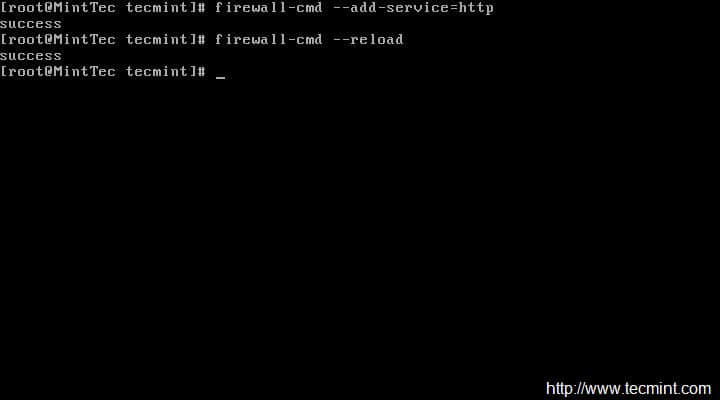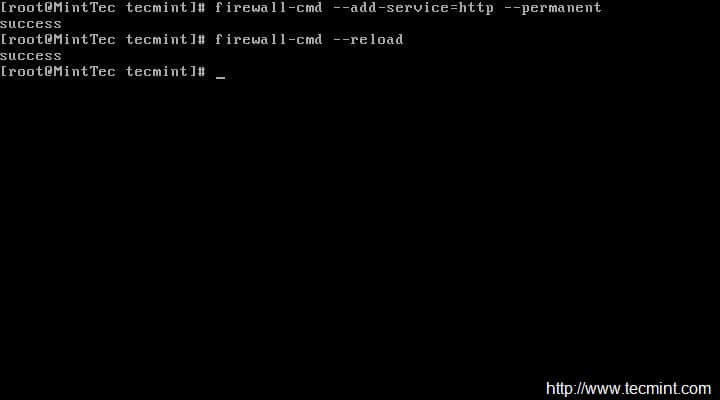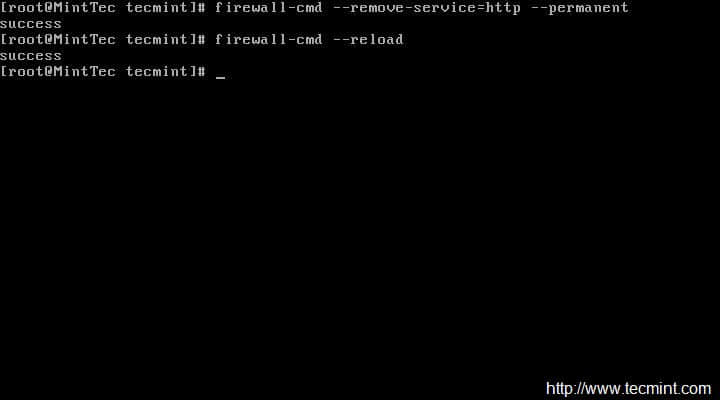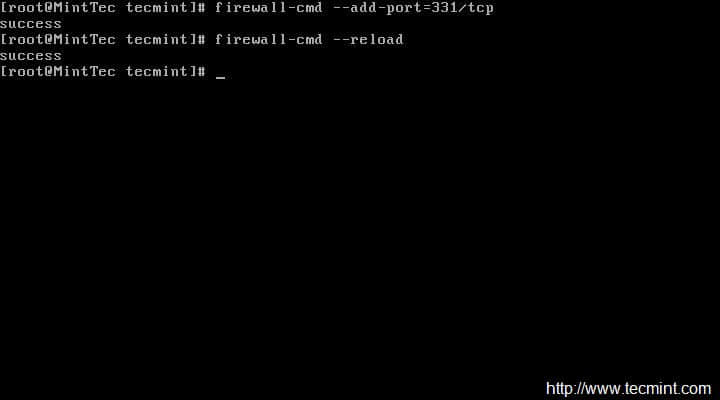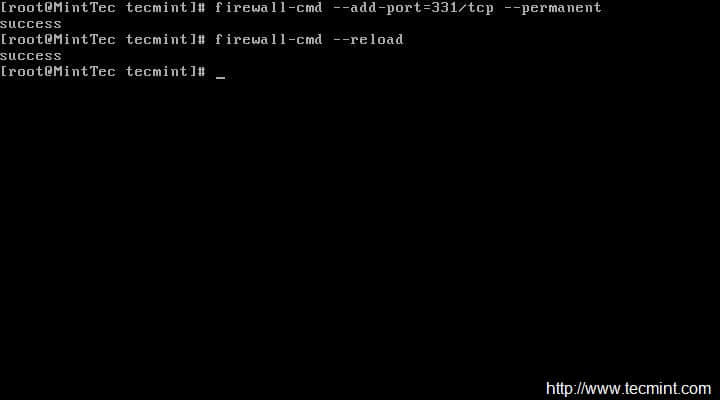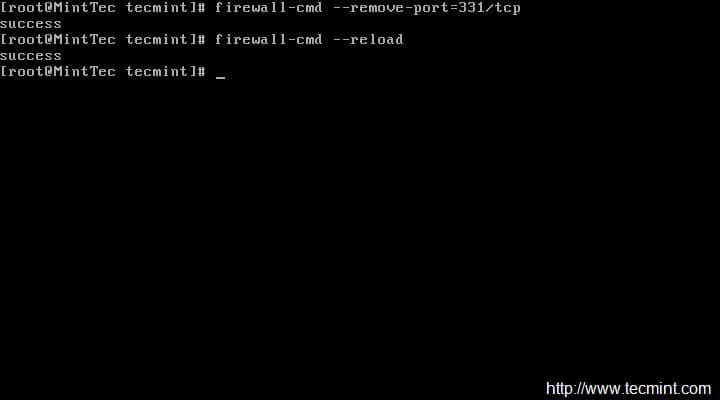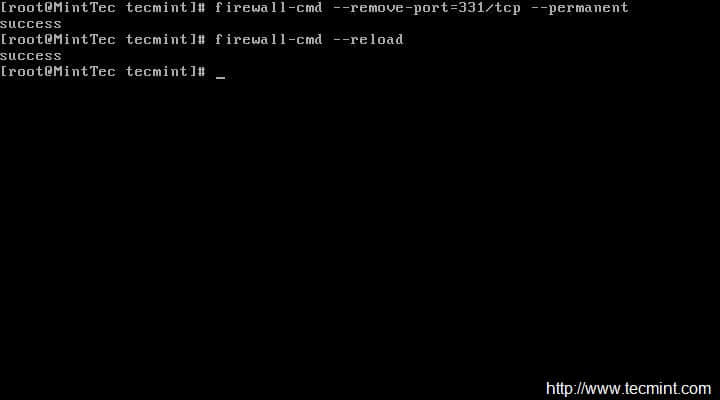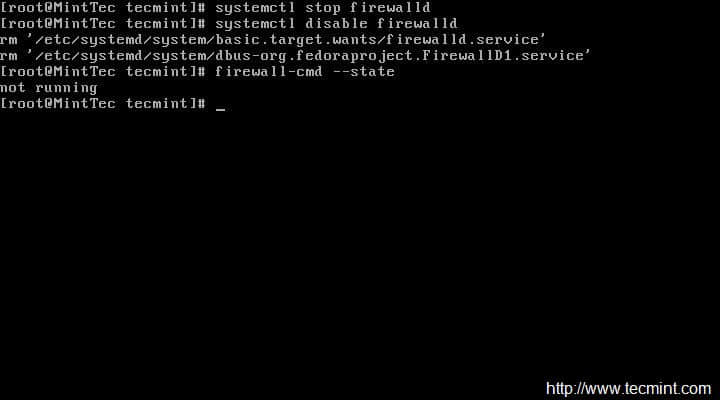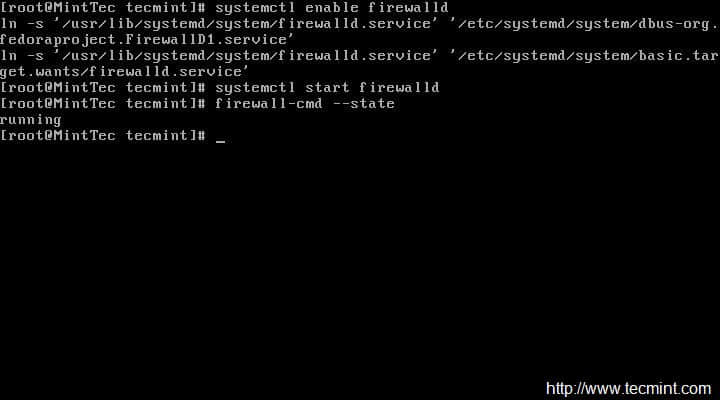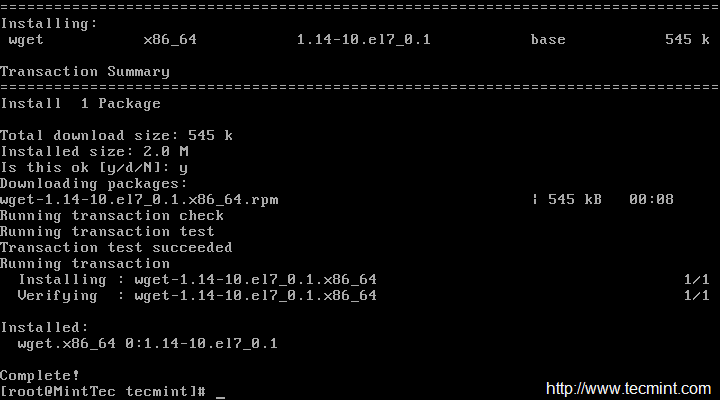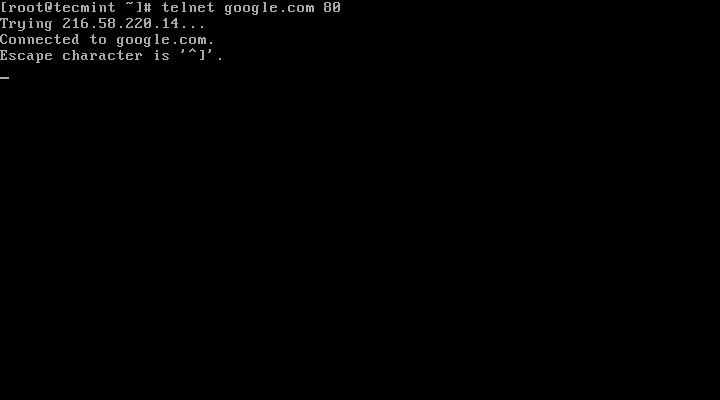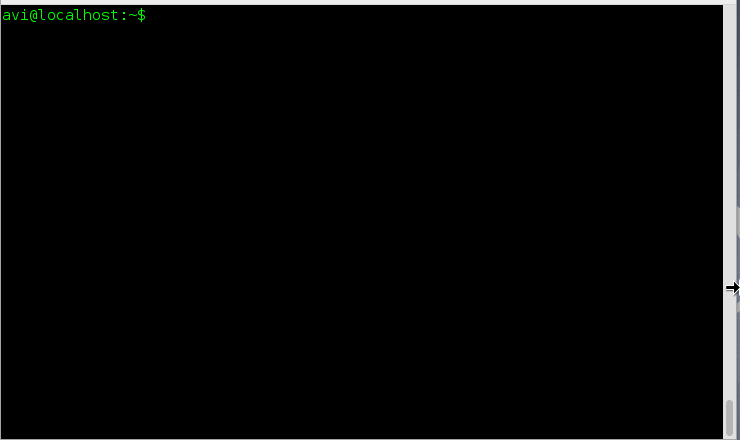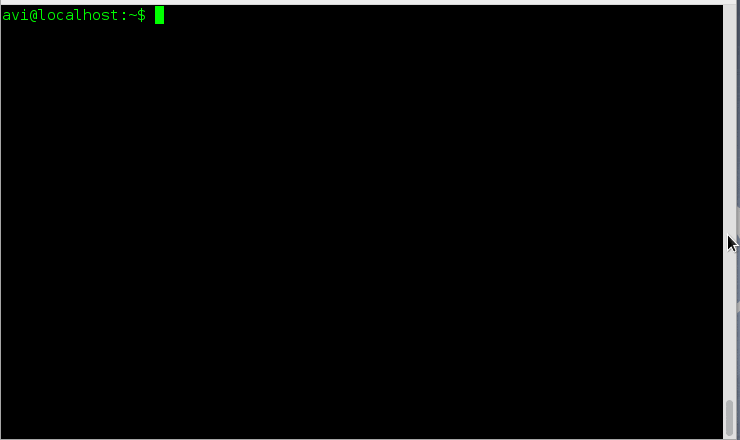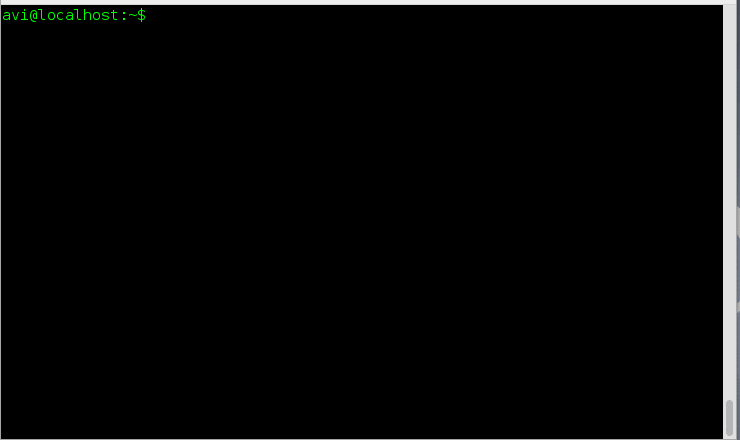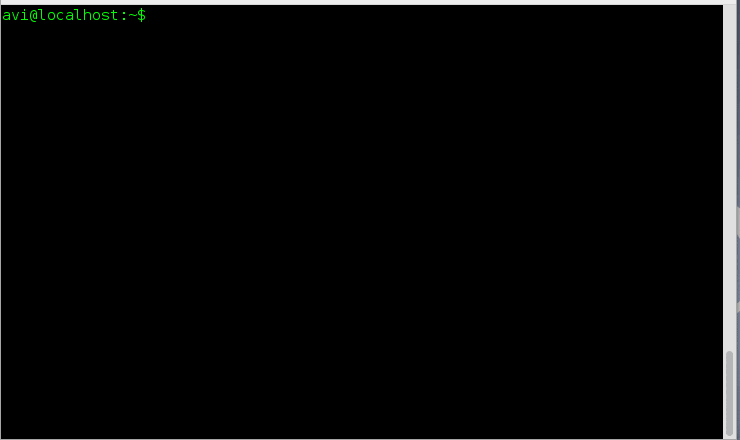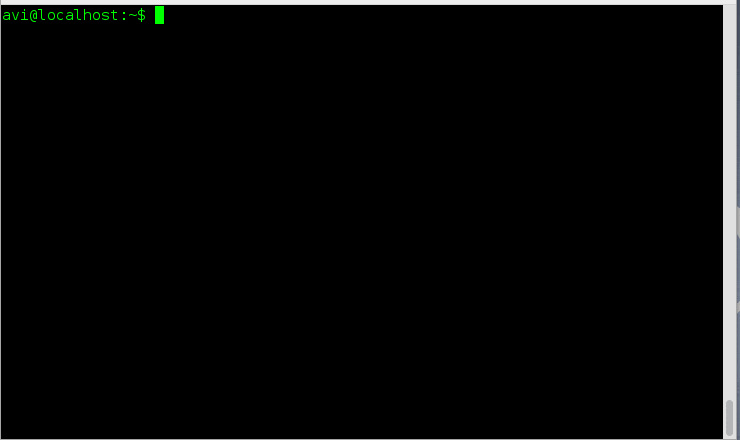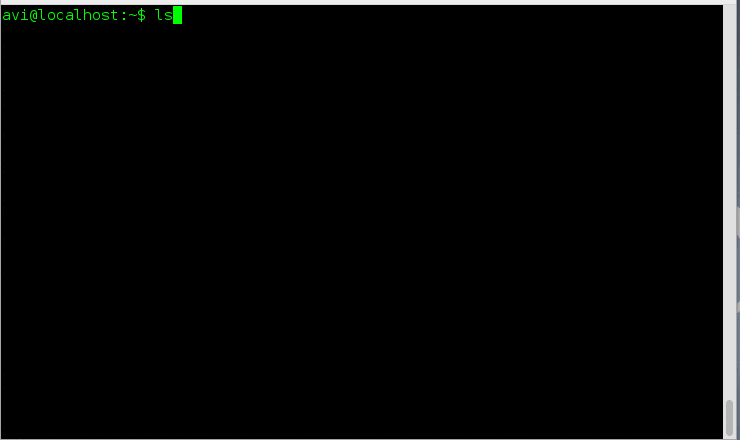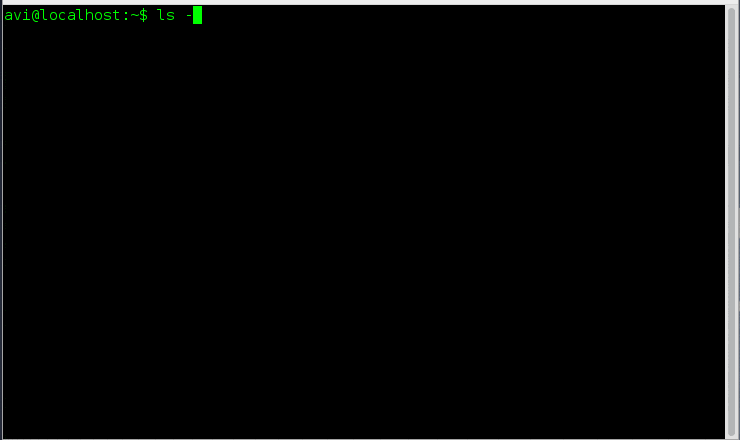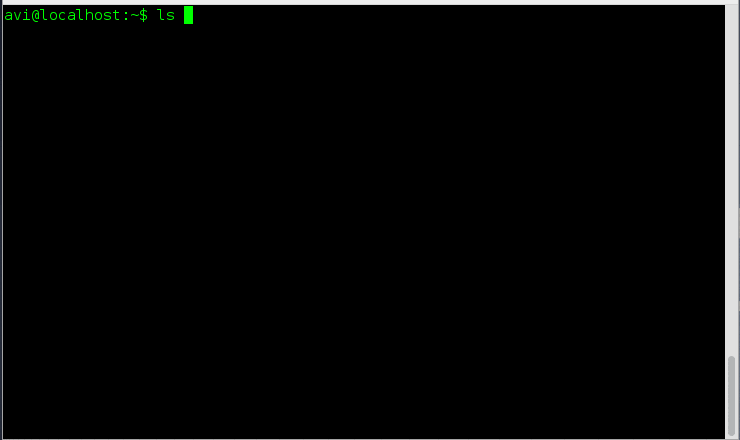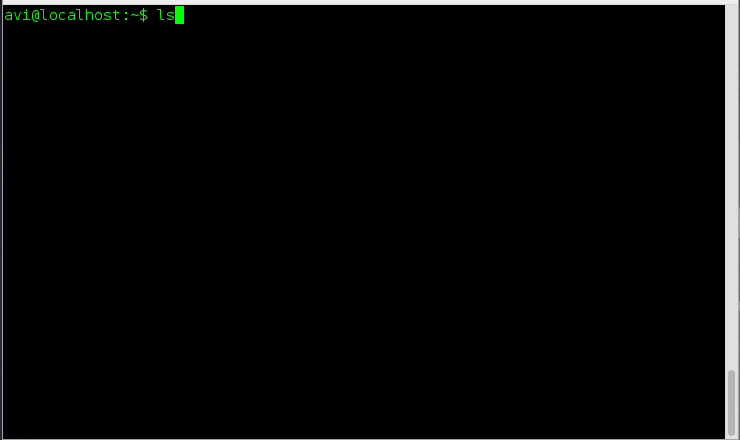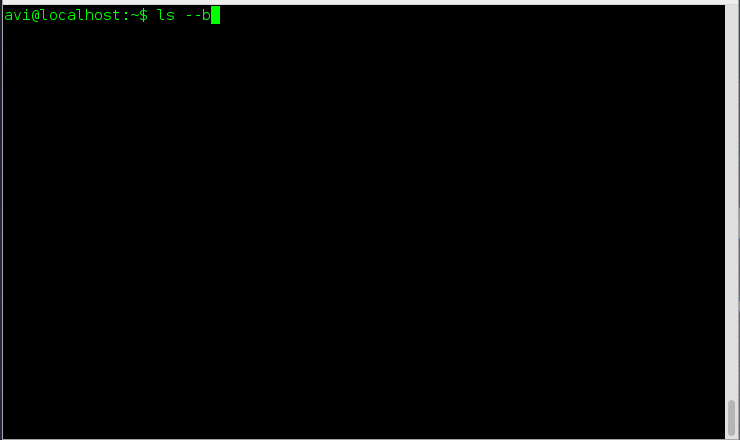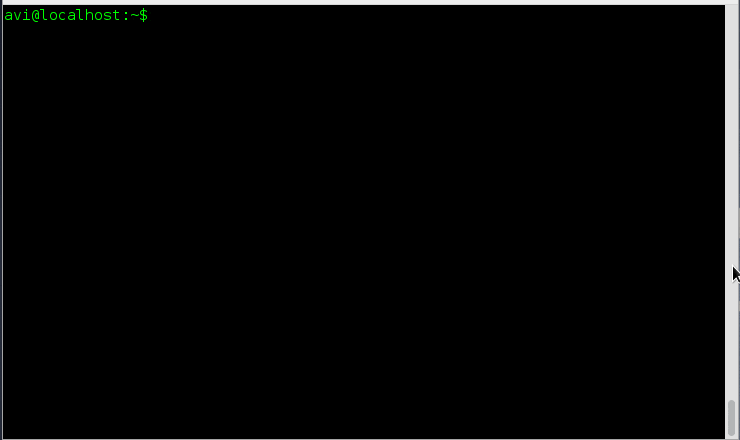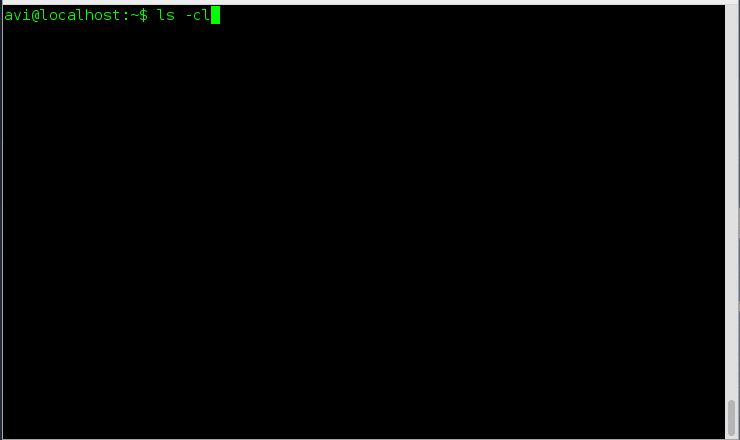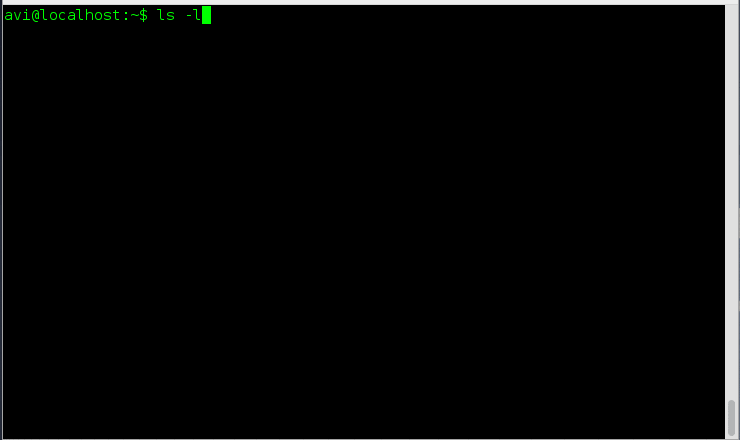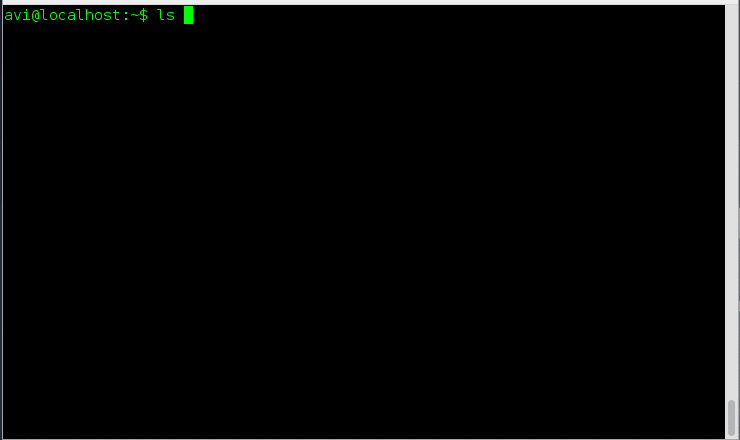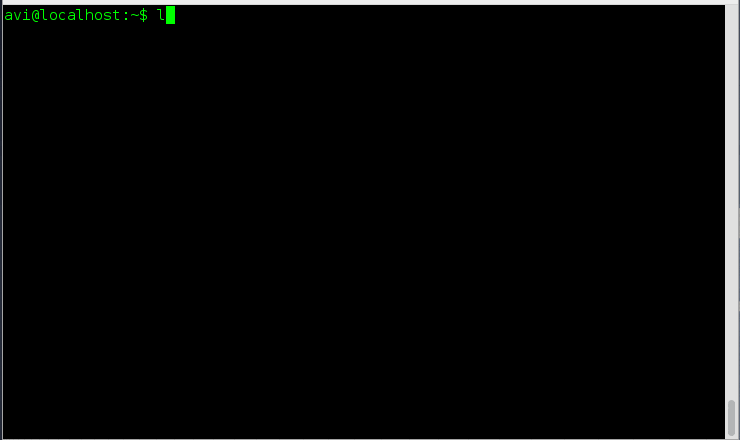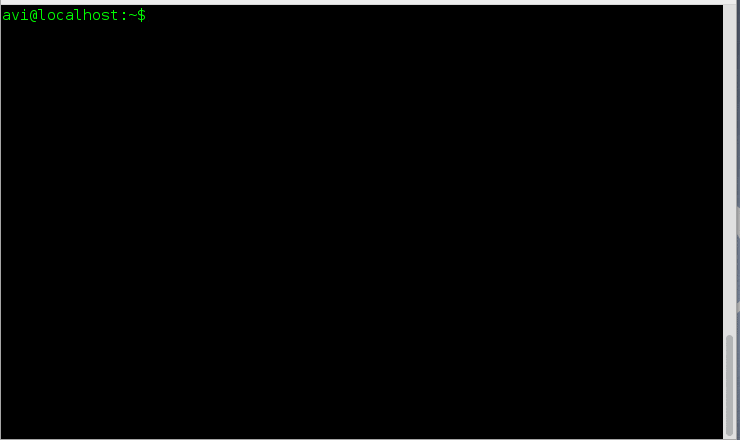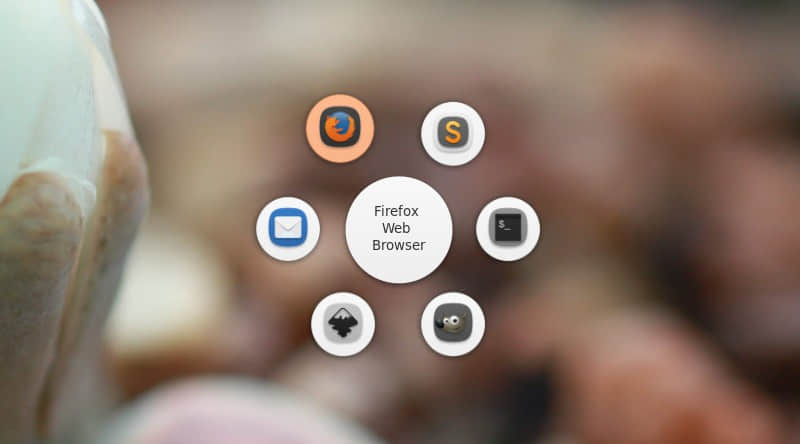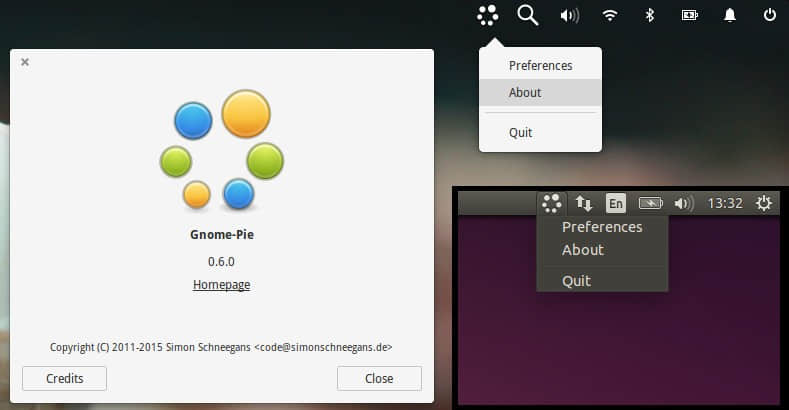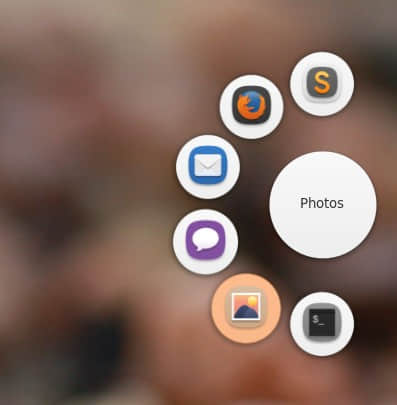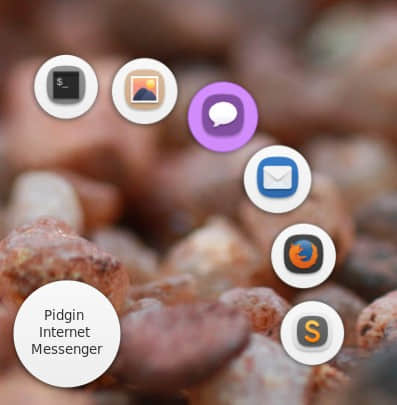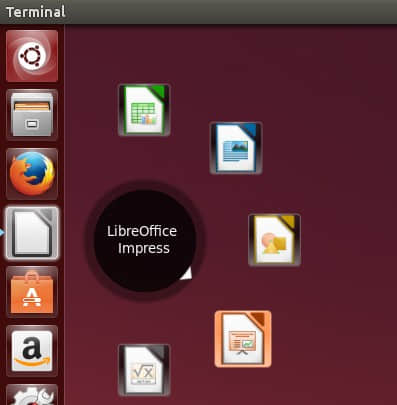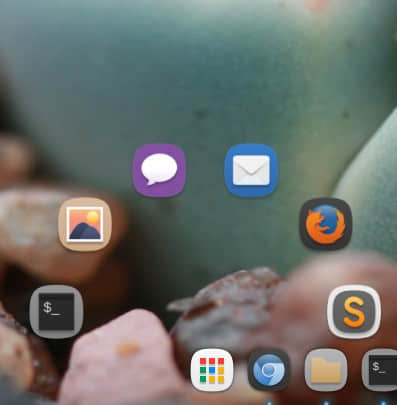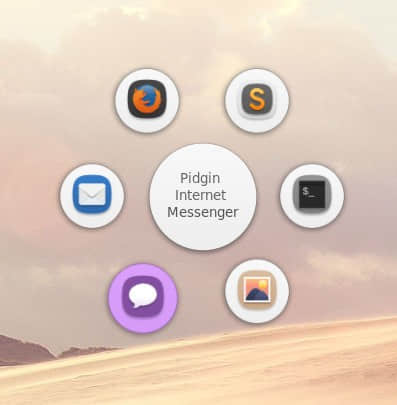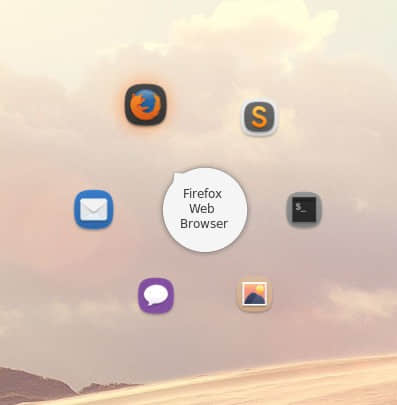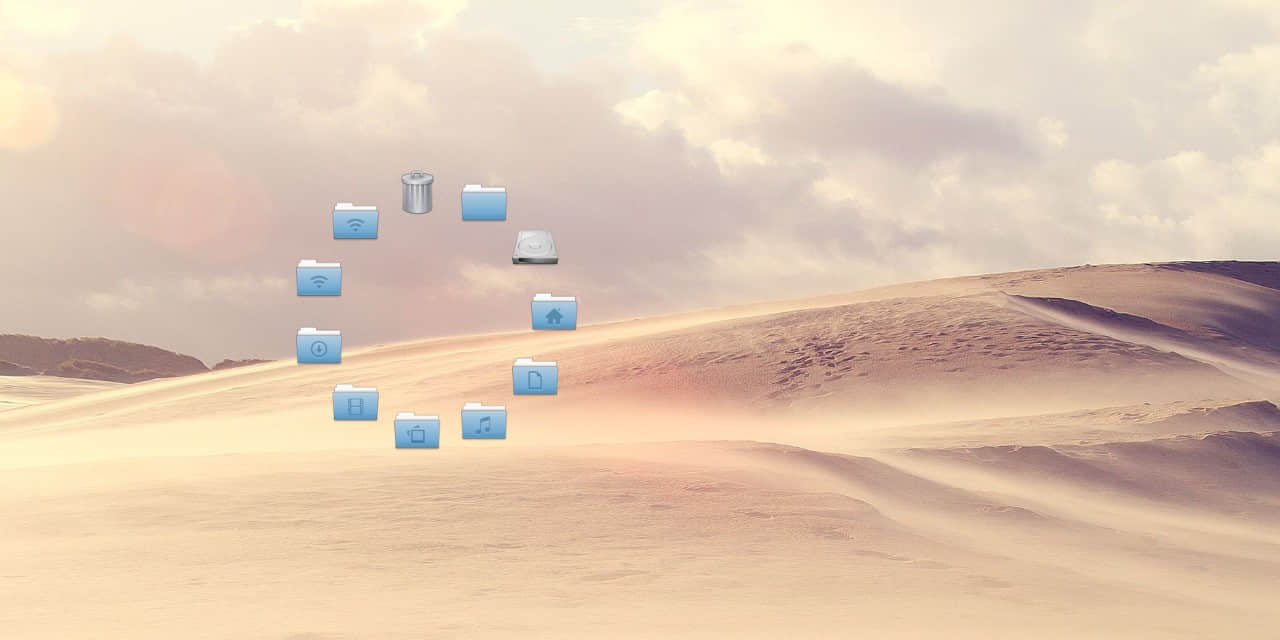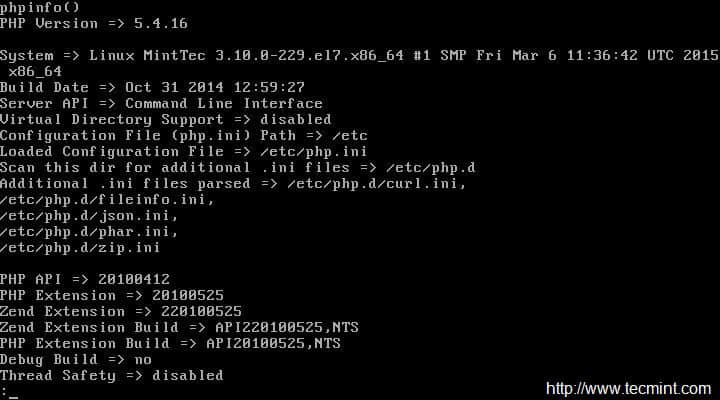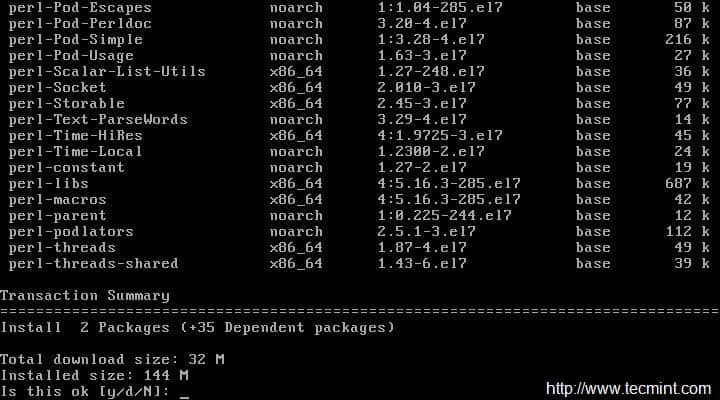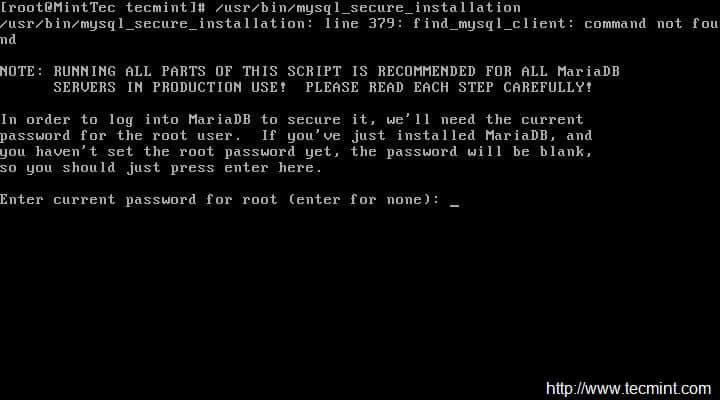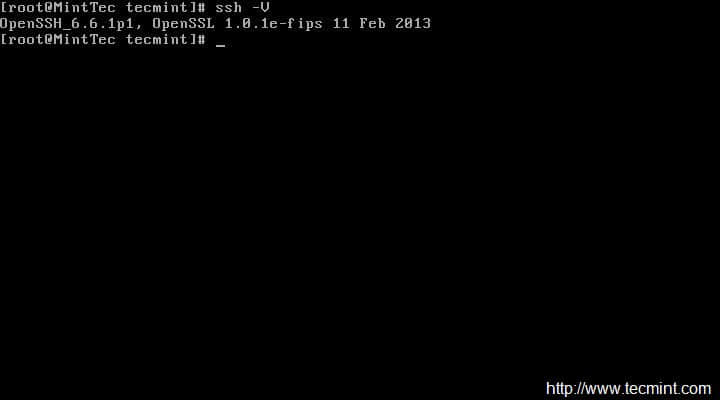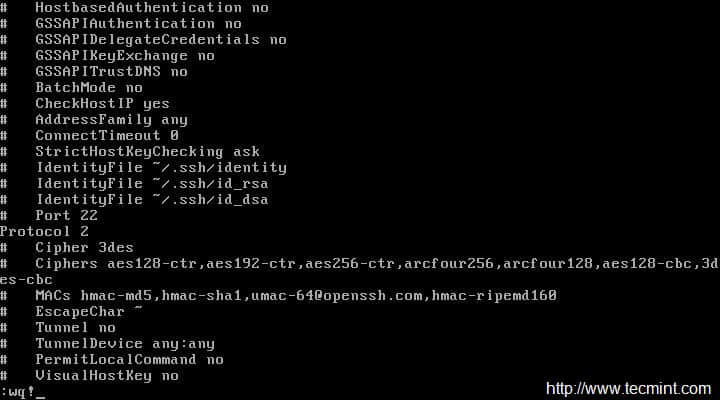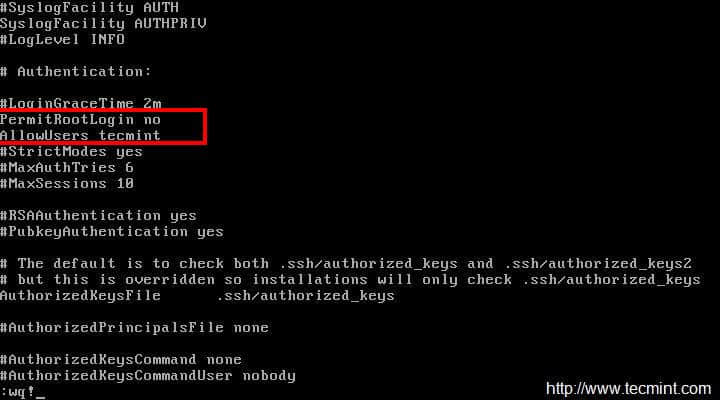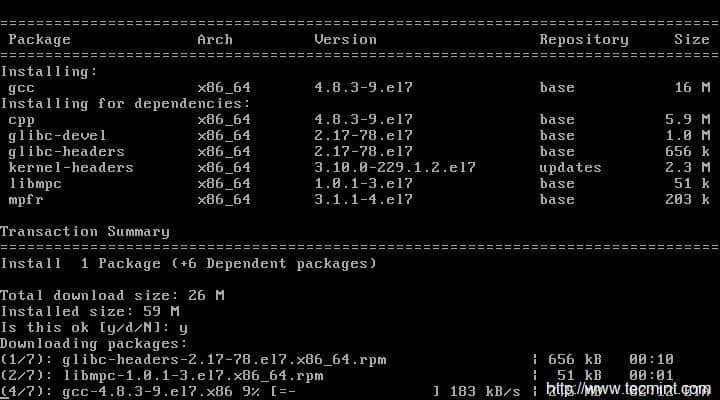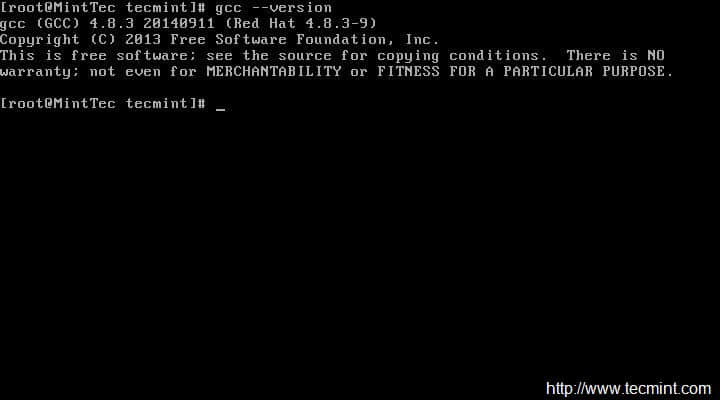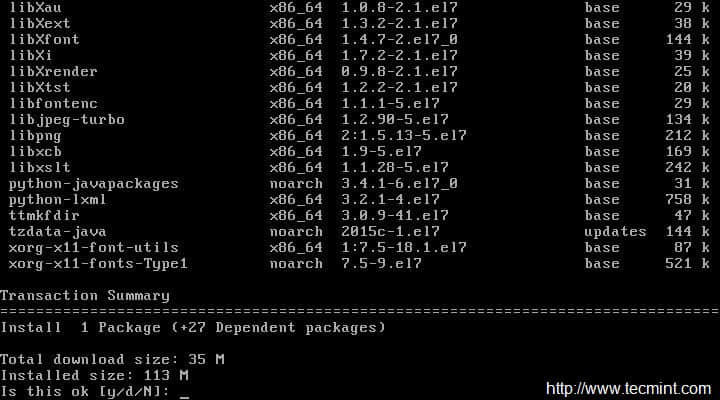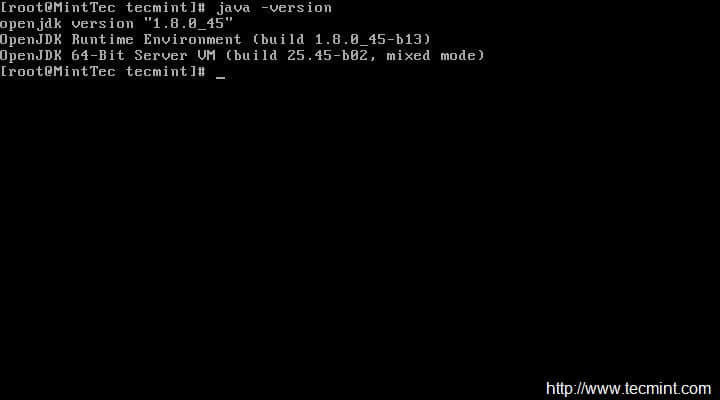在 Linux 中以交互方式实时查看Apache web访问统计
无论你是在网站托管业务,还是在自己的VPS上运行几个网站,你总会有需要显示访客统计信息,例如前几的访客、访问请求的文件(无论动态或者静态)、所用的带宽、客户端的浏览器,和访问的来源网站,等等。
GoAccess 是一款用于Apache或者Nginx的命令行日志分析器和交互式查看器。使用这款工具,你不仅可以浏览到之前提及的相关数据,还可以通过分析网站服务器日志来进一步挖掘数据 - 而且这一切都是在一个终端窗口实时输出的。由于今天的大多数web服务器都使用Debian的衍生版或者基于RedHat的发行版来作为底层操作系统,所以本文中我告诉你如何在Debian和CentOS中安装和使用GoAccess。
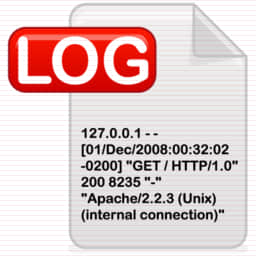
在Linux系统安装GoAccess
在Debian,Ubuntu及其衍生版本,运行以下命令来安装GoAccess:
# aptitude install goaccess
在CentOS中,你将需要使你的EPEL 仓库可用然后执行以下命令:
# yum install goaccess
在Fedora,同样使用yum命令:
# yum install goaccess
如果你想从源码安装GoAccess来使用更多功能(例如 GeoIP 定位功能),需要在你的操作系统安装必需的依赖包,然后按以下步骤进行:
# wget http://tar.goaccess.io/goaccess-0.8.5.tar.gz
# tar -xzvf goaccess-0.8.5.tar.gz
# cd goaccess-0.8.5/
# ./configure --enable-geoip
# make
# make install
以上安装的版本是 0.8.5,但是你也可以在该软件的网站下载页确认是否是最新版本。
由于GoAccess不需要后续的配置,一旦安装你就可以马上使用。
运行 GoAccess
开始使用GoAccess,只需要对它指定你的Apache访问日志。
对于Debian及其衍生版本:
# goaccess -f /var/log/apache2/access.log
基于红帽的发行版:
# goaccess -f /var/log/httpd/access_log
当你第一次启动GoAccess,你将会看到如下的屏幕中选择日期和日志格式。正如前面所述,你可以按空格键进行选择,并按F10确认。至于日期和日志格式,你可能需要参考Apache 文档来刷新你的记忆。
在这个例子中,选择常见日志格式(Common Log Format(CLF)):
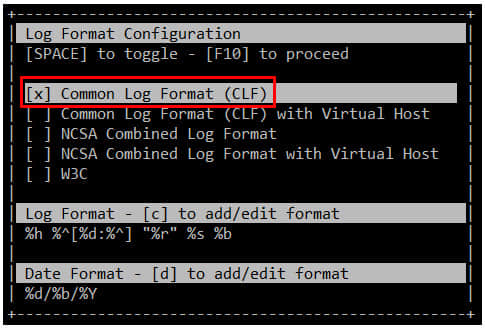
然后按F10 确认。你将会从屏幕上看到统计数据。为了简洁起见,这里只显示了首部,也就是日志文件的摘要,如下图所示:

通过 GoAccess来浏览网站服务器统计数据
你可以按向下的箭头滚动页面,你会发现以下区域,它们是按请求排序的。这里提及的目录顺序可能会根据你的发行版或者你所选的安装方式(从源和库)不同而不同:
- 每天唯一访客(来自同样IP、同一日期和同一浏览器的请求被认为是是唯一访问)
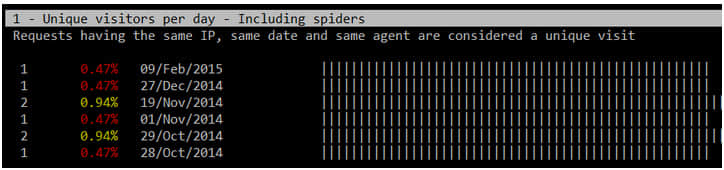
- 请求的文件(网页URL)
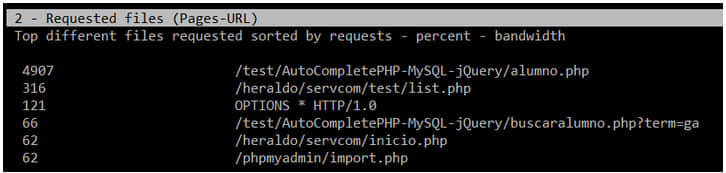
- 请求的静态文件(例如,.png文件,.js文件等等)
- 来源的URLs(每一个URL请求的出处)
- HTTP 404 未找到的响应代码
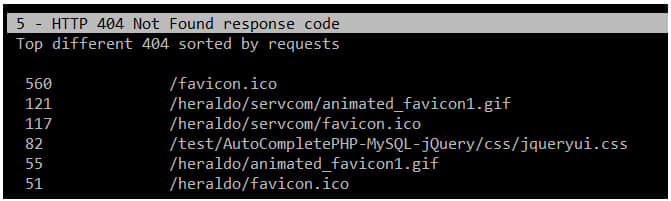
- 操作系统
- 浏览器
- 主机地址(客户端IP地址)
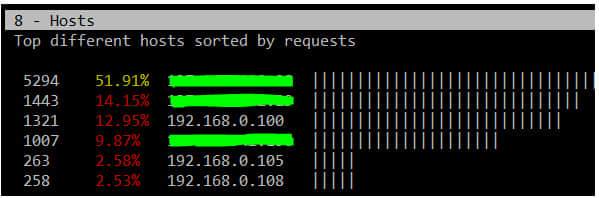
- HTTP 状态代码
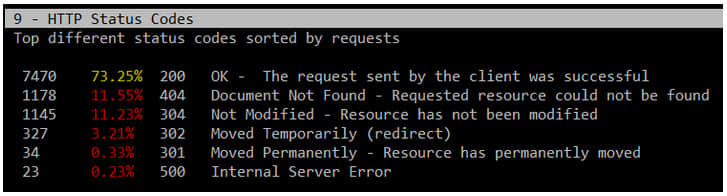
- 前几位的来源站点
- 来自谷歌搜索引擎的前几位的关键字
如果你想要检查已经存档的日志,你可以通过管道将它们发送给GoAccess,如下:
在Debian及其衍生版本:
# zcat -f /var/log/apache2/access.log* | goaccess
在基于红帽的发行版:
# cat /var/log/httpd/access* | goaccess
如果你需要上述部分的详细报告(1至11项),直接按下其序号再按O(大写o),就可以显示出你需要的详细视图。下面的图像显示5-O的输出(先按5,再按O)
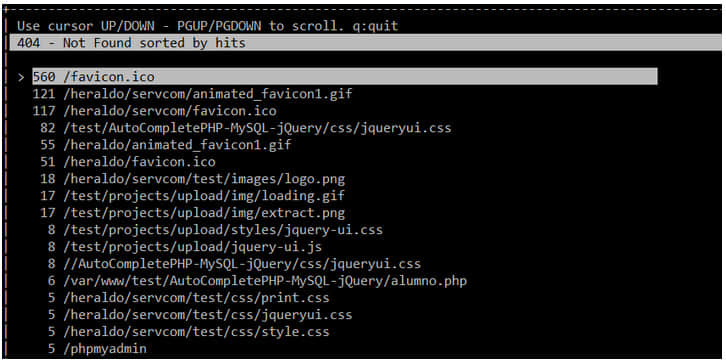
如果要显示GeoIP位置信息,打开主机部分的详细视图,如前面所述,你将会看到正在请求你的服务器的客户端IP地址所在的位置。
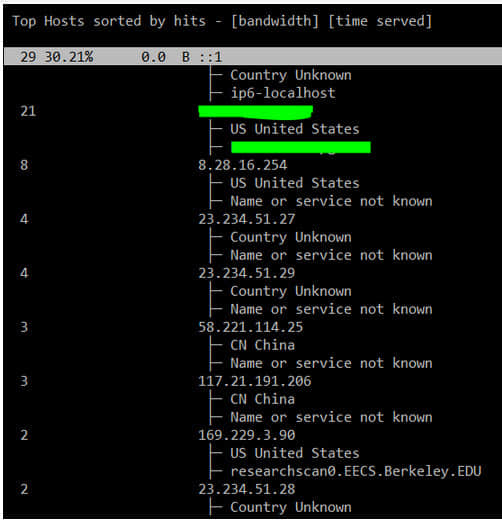
如果你的系统还不是很忙碌,以上提及的章节将不会显示大量的信息,但是这种情形可以通过在你网站服务器越来越多的请求发生改变。
保存用于离线分析的报告
有时候你不想每次都实时去检查你的系统状态,可以保存一份在线的分析文件或打印出来。要生成一个HTML报告,只需要通过之前提到GoAccess命令,将输出来重定向到一个HTML文件即可。然后,用web浏览器来将这份报告打开即可。
# zcat -f /var/log/apache2/access.log* | goaccess > /var/www/webserverstats.html
一旦报告生成,你将需要点击展开的链接来显示每个类别详细的视图信息:
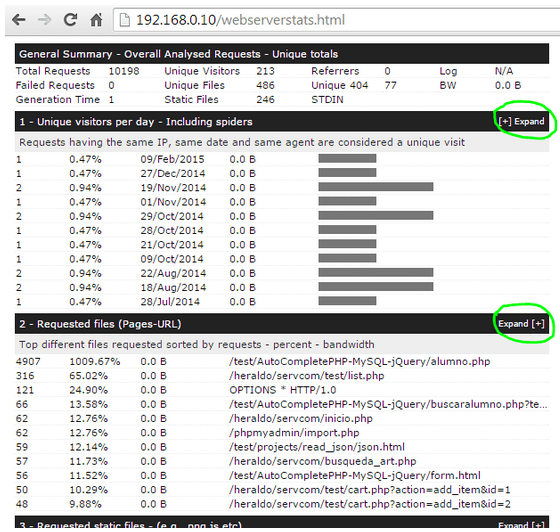
可以查看youtube视频:https://youtu.be/UVbLuaOpYdg 。
正如我们通过这篇文章讨论,GoAccess是一个非常有价值的工具,它能给系统管理员实时提供可视的HTTP 统计分析。虽然GoAccess的默认输出是标准输出,但是你也可以将他们保存到JSON,HTML或者CSV文件。这种转换可以让 GoAccess在监控和显示网站服务器的统计数据时更有用。
via: http://xmodulo.com/interactive-apache-web-server-log-analyzer-linux.html
作者:Gabriel Cánepa 译者:disylee 校对:wxy

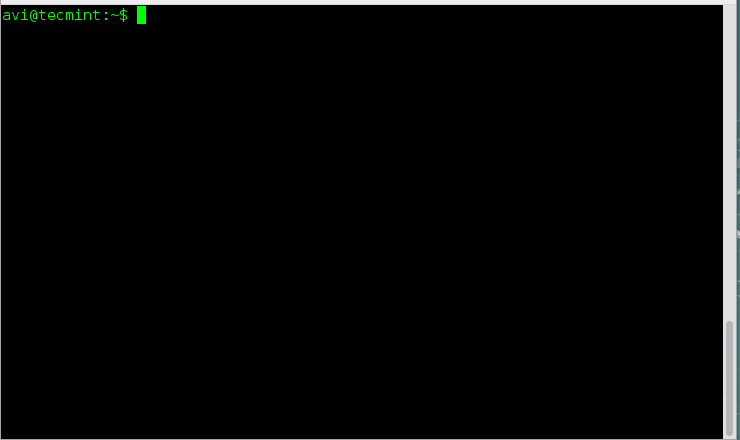
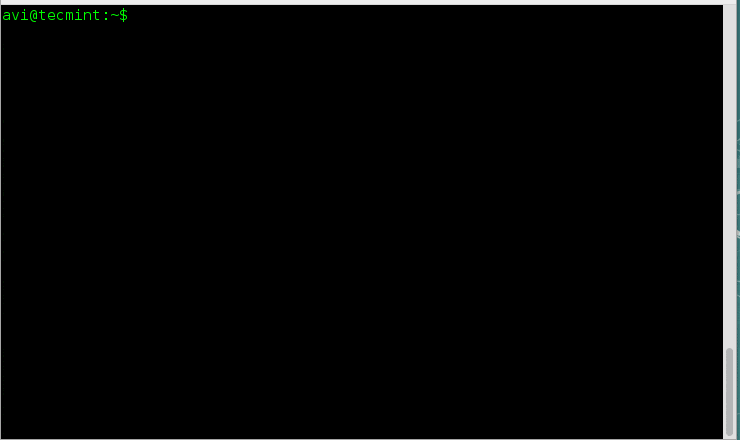
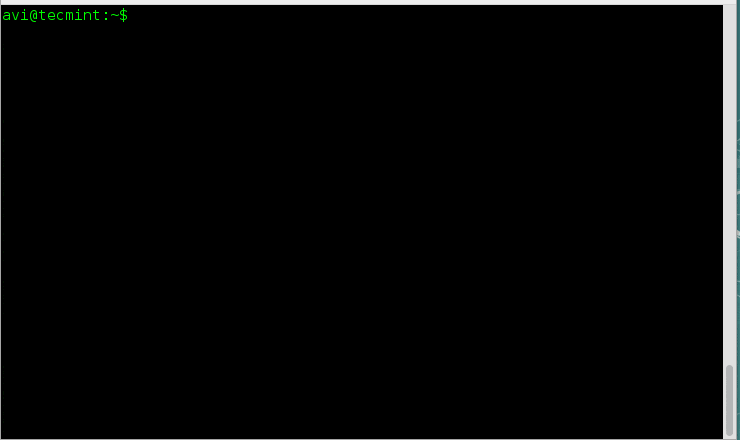
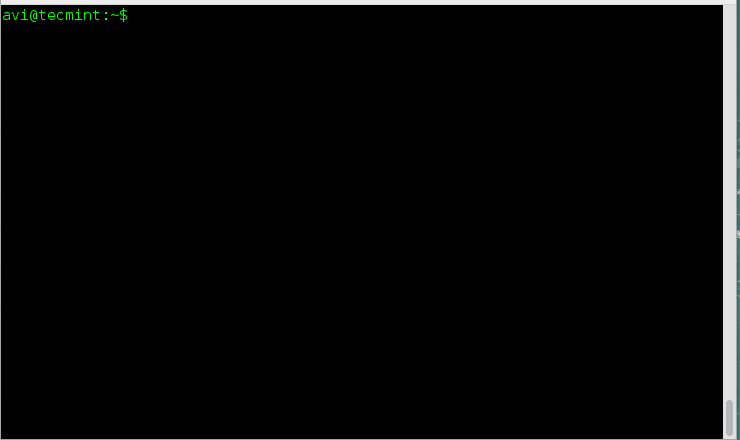
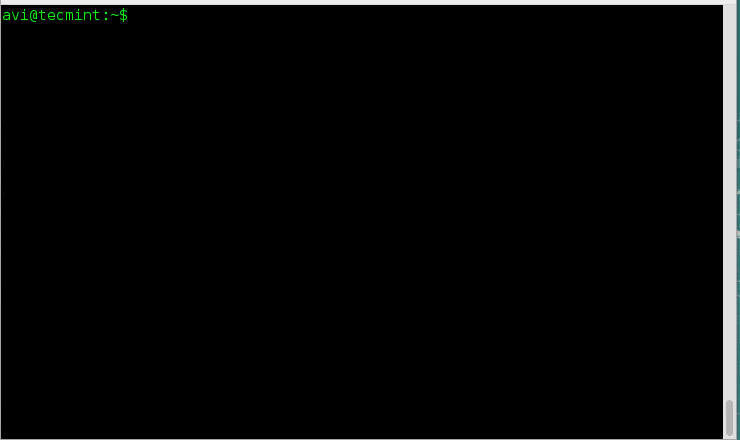
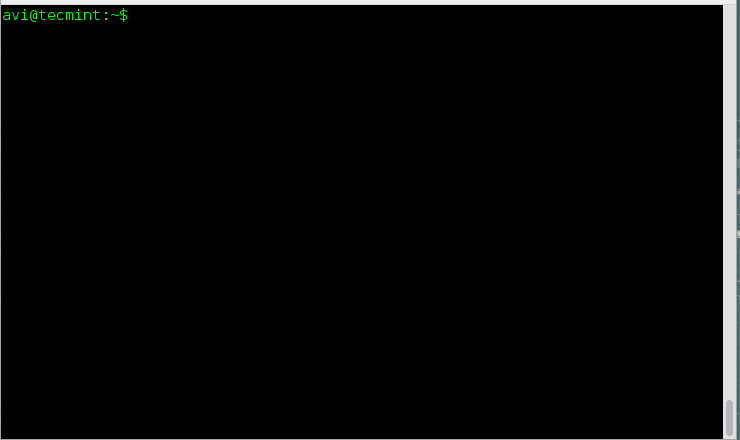
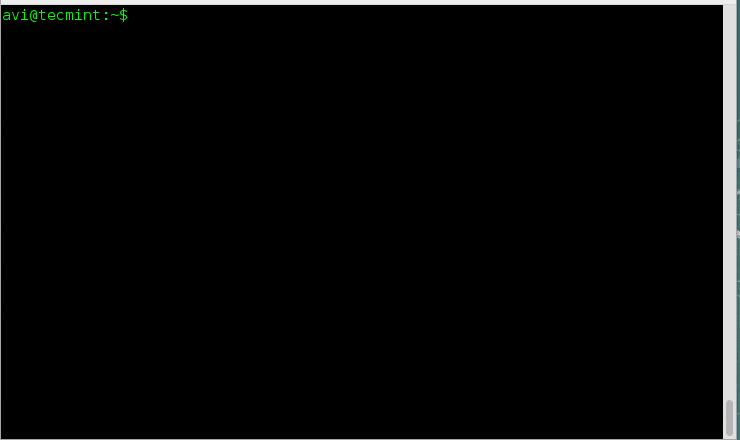
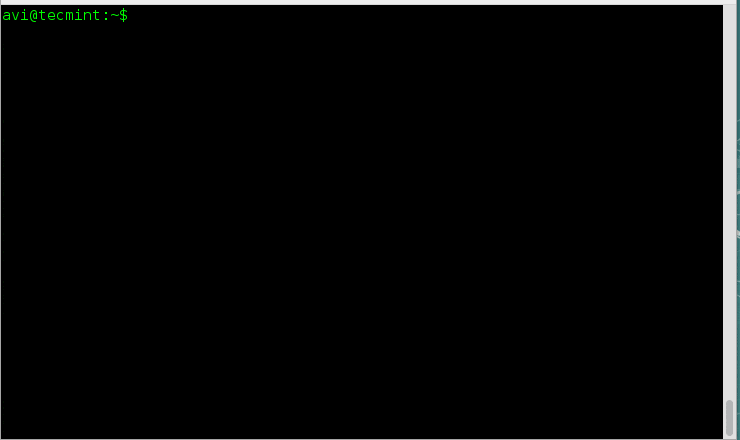
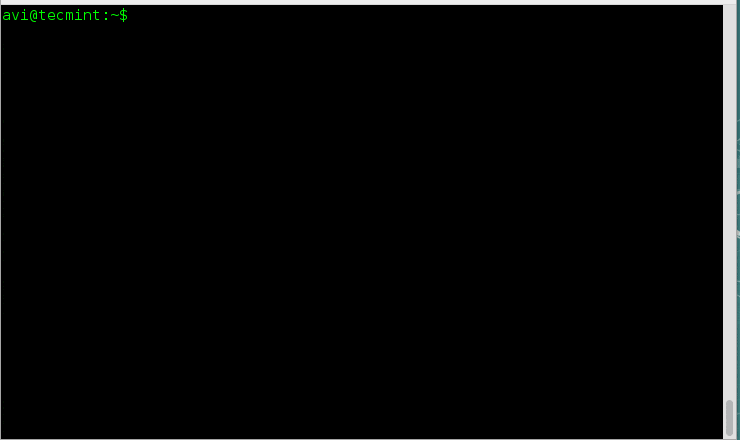
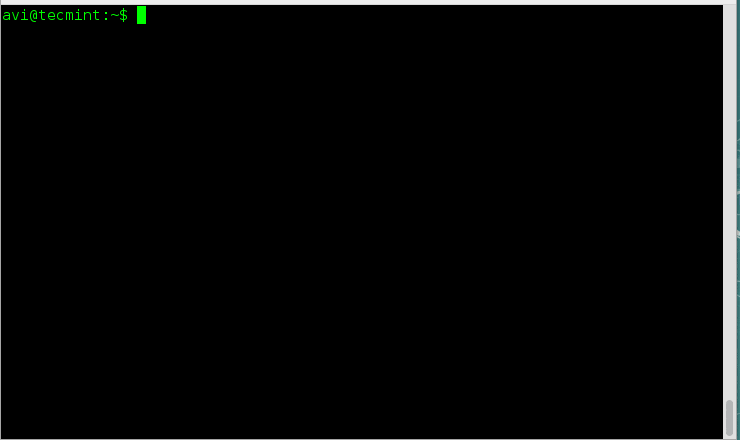
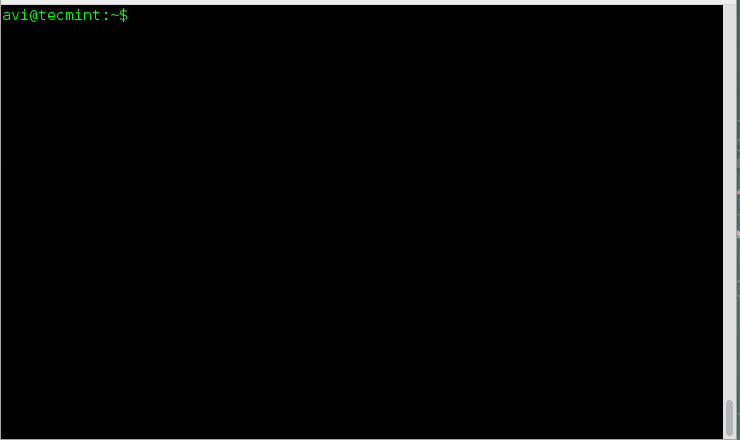
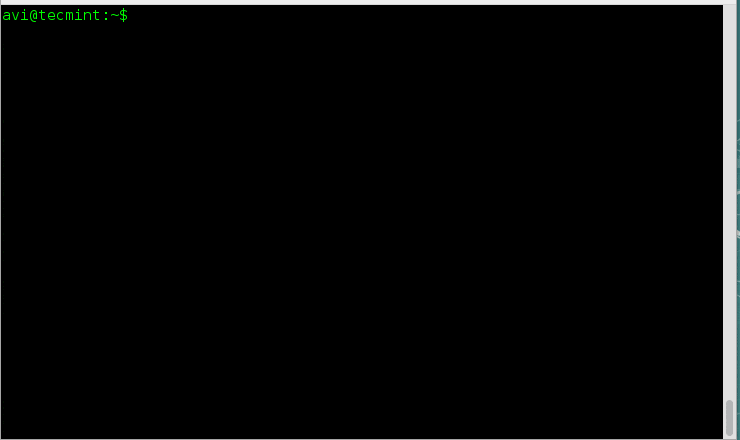 按文件大小排序
按文件大小排序